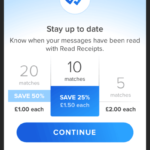Plataformas como Facebook y WhatsApp tienen una función de acuse de recibo de lectura, que permite a una persona saber cuándo se ha leído su mensaje. ¿Se puede hacer para los correos electrónicos, específicamente, Gmail? Por supuesto que sí. Puedes solicitar recibos de lectura y aquí aprenderás cómo hacerlo.
Lamentablemente, la posibilidad de solicitar un recibo de lectura sólo está disponible para las cuentas de Gmail vinculadas a tu trabajo o a tu escuela. Además, un administrador tiene que haber configurado la función de antemano. Si no tienes ninguna de las dos, tu viaje termina aquí.
Cómo solicitar una confirmación de lectura en Gmail en el PC
Por lo tanto, tienes una cuenta de Gmail vinculada a tu trabajo o a tu escuela y un administrador ha habilitado la posibilidad de solicitar la lectura de los recibos.
Dicho esto, así es como funciona:
1. Comienza abriendo tu navegador web preferido y dirígete a Gmail. 2. Accede a tu cuenta, si aún no has iniciado sesión.
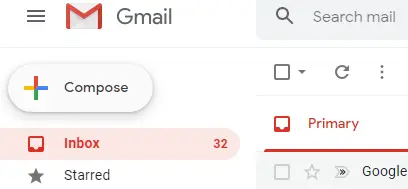
2. Ahora, en la esquina superior izquierda de tu bandeja de entrada verás Componer , acompañado de un signo de adición. Adelante, haz clic en «Componer». Esto abrirá un nuevo mensaje en la esquina inferior derecha de la página.
3. A continuación, introduzca el correo electrónico al que quiere enviar, y un asunto, luego escriba su mensaje, pero NO lo envíe todavía.
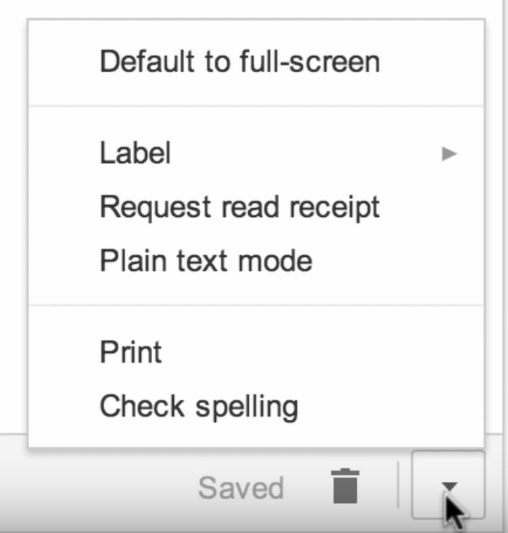
4. Cuando tu correo electrónico esté listo, haz clic en la flecha negra muy pequeña (está apuntando hacia abajo) ubicada en la esquina inferior derecha del cuadro de mensajes. Al hacerlo, se revelará un menú. En el menú, elige Solicitar recibo de lectura . Envía tu correo electrónico.
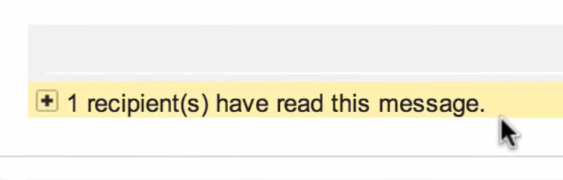
5. Para comprobar si el correo electrónico ha sido leído, abre el correo electrónico y deberías ver » # destinatario(s) han leído este mensaje » en la parte inferior del correo electrónico.
Cómo enviar una confirmación de lectura en Gmail en el PC
Si usted está en el extremo receptor de alguien que solicita un recibo de lectura, va a jugar de una de dos maneras: se le notificará de la solicitud – entonces puede negar o aprobar – o la otra persona sabrá inmediatamente que usted abrió el correo electrónico.
Por supuesto, hay otras fuerzas en juego, pero en su mayor parte, te avisarán de antemano sobre una solicitud de lectura de recibo y podrás responder en consecuencia, así:
1. Empieza por dirigirte a Gmail con tu navegador web preferido. 2. Accede a Gmail con tu cuenta de Google si ya has iniciado sesión.
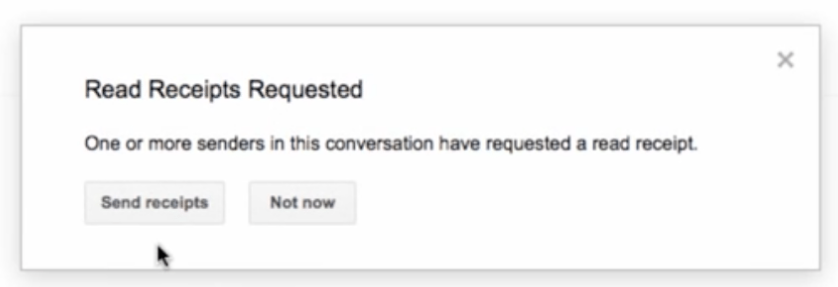
2. Cuando abras un correo electrónico que fue enviado con un recibo de lectura, se te notificará con un popup que dice » Uno o más remitentes en esta conversación han solicitado un recibo de lectura «. Normalmente, tienes la opción de elegir Enviar recibos o No ahora .
Cómo solicitar una confirmación de lectura con la aplicación de Gmail
Afortunadamente, en lugar de estar pegado a un escritorio, puedes solicitar el mismo tipo de recibo de lectura directamente desde la aplicación Gmail de Google. No es muy diferente de la forma en que se hace en un ordenador, pero gran parte de ello se ha reprogramado para trabajar en un entorno de aplicación.
1. Localiza y abre la aplicación de Google Gmail .
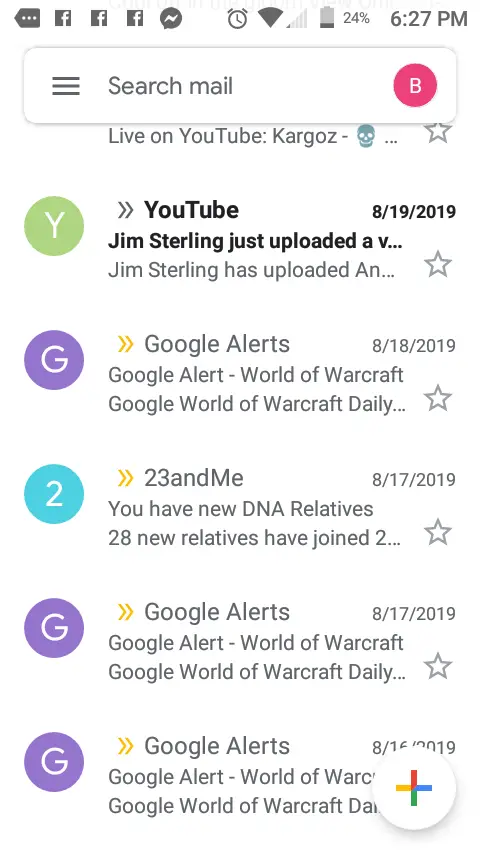
2. En la esquina inferior derecha verás un colorido cartel de adición. Eso es Componer . Toca ese icono. Si no lo ves, desplázate hasta la parte superior de tu bandeja de entrada.
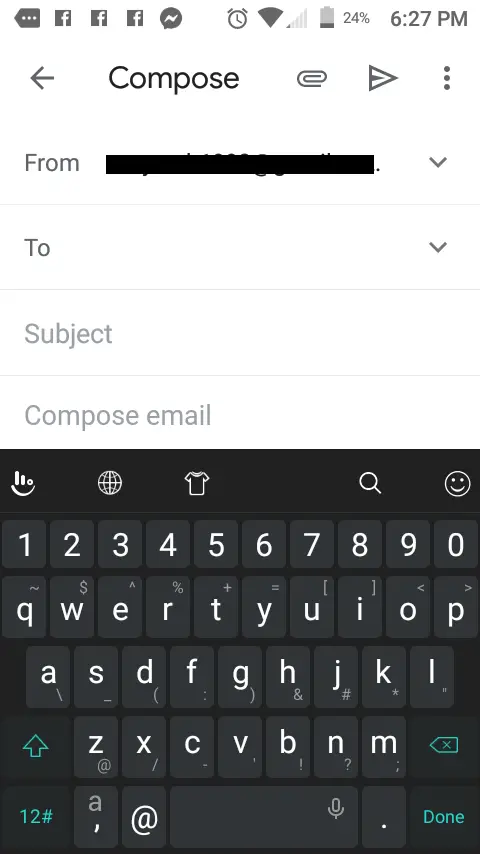
3. Introduce el correo electrónico, el asunto y el cuerpo. Antes de enviar, toca los tres puntos verticales en la esquina superior derecha de tu pantalla. Aparecerá un menú desplegable.
4. En el menú desplegable, elija Solicitar recibo de lectura . Ya puedes enviar tu correo electrónico.
5. Encontrará una pequeña notificación en la parte inferior del correo electrónico si el receptor leyó su correo electrónico, siempre que haya aprobado su solicitud.
Cómo enviar una confirmación de lectura con la aplicación de Gmail
Por otro lado, también puedes responder para leer los recibos cuando recibas un correo electrónico a través de Gmail. Y sí, también se puede hacer en la aplicación de Gmail. De nuevo, es similar a su homóloga para PC, pero ha sido reelaborada para una plataforma portátil.
1. Localiza y ejecuta la aplicación de Google Gmail . El icono de la aplicación es un sobre con el borde rojo. Puedes abrir la aplicación de Google Gmail desde una de tus pantallas de inicio (desliza el dedo hacia adelante y hacia atrás para ver más pantallas de inicio). Si no puedes encontrar la aplicación de Gmail de Google en tu pantalla de inicio, revisa dentro del cajón de aplicaciones, donde se encuentran todas las aplicaciones instaladas actualmente.
2. Cuando abras tu correo electrónico, recibirás una solicitud para enviar un recibo. Depende de ti decidir si quieres aprobar o denegar la solicitud.